
підготовчі дії
Таттелеком поставляє роутери від різних компаній, однак зараз найпопулярнішою моделлю вважається Rotek Rx-22200, тому всі подальші дії будуть розібрані на прикладі цього мережевого обладнання. Якщо ваш пристрій не така, радимо вписати його модель в пошуку на нашому сайті, щоб знайти підходяще керівництво по конфігурації. Втім, навіть наведену далі інструкцію можна сприймати як універсальну, адже принцип настройки будь-якого маршрутизатора під Таттелеком практично однаковий, а розрізняються лише веб-інтерфейси.
Першочергово підключіть наявне пристрій до комп'ютера, щоб отримати доступ до веб-інтерфейсу. Детальніше про це читайте в окремому тематичному матеріалі по посиланню нижче.
Докладніше: Підключення роутера до комп'ютера

Перший крок підготовчих робіт завершено, але це ще не означає, що можна переходити безпосередньо до взаємодії з інтернет-центром. Зараз рекомендується перевірити настройку операційної системи, яка відповідає за отримання IP-адреси і DNS-сервера для маршрутизатора. Якщо ви встановите значення цих параметрів в автоматичний режим, це дозволить уникнути можливих конфліктів, які можуть виникнути при установці властивостей WAN в веб-інтерфейсі роутера. Наочні інструкції з цього приводу ви знайдете в керівництві далі.
Докладніше: Мережеві налаштування Windows
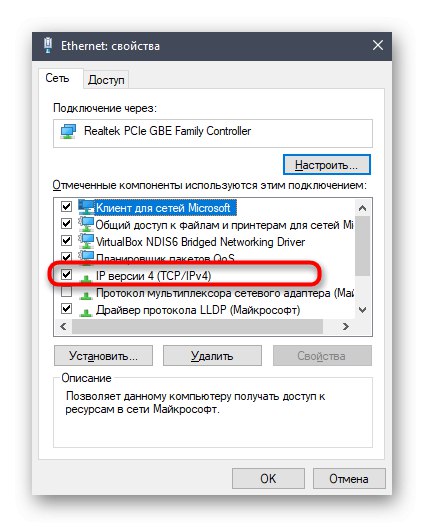
Авторизація в веб-інтерфейсі
Всі дії, пов'язані з налаштуванням поведінки Rotek Rx-22200 або будь-якого іншого роутера, виконуються через його веб-інтерфейс, відкритий в браузері на цільовому комп'ютері, який з'єднаний з мережевим пристроєм одним з доступних методів. Відкриття веб-інтерфейсу відбувається шляхом переходу по стандартному адресою 192.168.1.1 або 192.168.0.1. Далі виникає потреба ввести авторизовані дані в формі, що з'явилася. За замовчуванням логін і пароль мають вигляд admin, Однак ці параметри іноді відрізняються в залежності від виробника маршрутизатора. Нижче ви знайдете розгорнуте керівництво про те, як самостійно визначити ім'я користувача і ключ доступу, якщо стандартні значення не підходять.
Докладніше: Визначення логіна і пароля для входу в веб-інтерфейс роутера
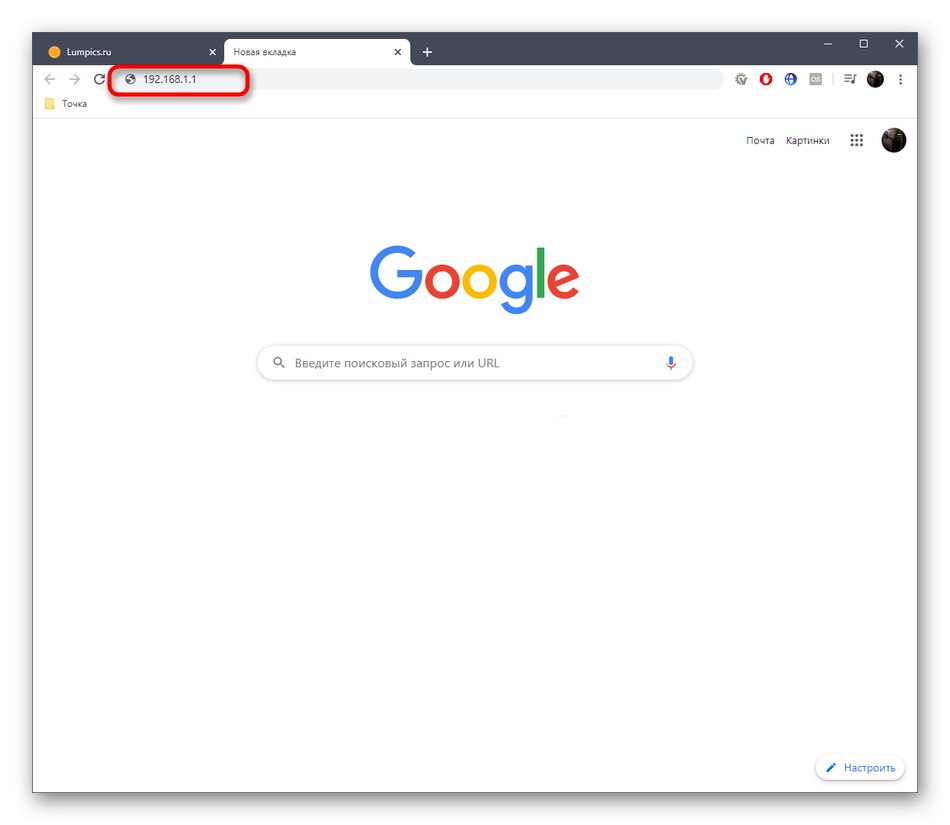
Налаштування роутера Таттелеком
Підготовчі дії успішно виконані, а також проведена авторизація в веб-інтерфейсі Rotek Rx-22200 або іншого використовуваного мережевого обладнання. Це означає, що можна переходити до налаштування. Всі дії виконуються в ручному режимі, проте це не займе багато часу, особливо якщо уважно слідувати подальшим крокам. Ми розділили конфігурація на етапи, щоб кожен користувач зрозумів, які маніпуляції необхідно здійснювати, а також вичленував для себе тільки необхідну керівництво.
Крок 1: Налаштування WAN і локальної мережі
Забезпечення з'єднання з провайдером - основне завдання, яке потрібно виконати при конфігуруванні маршрутизатора. Тут вся заковика полягає у виборі правильного протоколу підключення, що заздалегідь потрібно отримати у пункті продажу інтернет-послуг. Далі весь процес виглядає максимально просто:
- В інтернет-центрі перейдіть до розділу "Налаштування" і виберіть там пункт «WAN». Видаліть присутні інтерфейси, якщо вони існують, щоб в майбутньому не виникло проблем з підключенням.
- Після натисніть на «Додати WAN інтерфейс» і заповніть форму, що з'явилася у відповідності з рекомендаціями від провайдера. Якщо ви вибрали динамічний IP, ніяких змін вносити не потрібно, оскільки всі дані протоколу будуть отримані в автоматичному режимі. Якщо мова йде про PPPoE, вкажіть логін і пароль, що надається провайдером.Приблизно те ж саме треба зробити і при статичному IP-адресу, але замість імені користувача та ключа доступу вписується сам адреса, маска підмережі і DNS. По завершенні збережіть зміни і перевірте, чи з'явився провідний інтернет при підключенні кабелю локальної мережі до комп'ютера. Якщо так, то всі налаштування виконані правильно, і можна переходити далі.
- Слідом відкрийте другу категорію «LAN» для переходу до конфігурації локальної мережі.
- Переконайтеся, що стандартний IP-адреса має значення
192.168.0.1, А маска підмережі -255.255.255.0. Обов'язково вкажіть DHCP-сервер, щоб кожен клієнт локальної мережі отримав унікальну IP-адресу, а також вкажіть їх діапазон, наприклад192.168.0.2-192.168.0.64. При цьому обов'язково переконайтеся, що поточний адреса192.168.0.1не влучає у цей діапазон, оскільки він за замовчуванням використовується комп'ютером і не може бути зайнятий іншими користувачами. - Нижче знаходяться опції IPv6 і DHCPv6. У більшості випадків включати ці протоколи не потрібно, тому просто переконайтеся в тому, що вони відключені або активуйте, якщо це рекомендує провайдер. Після закінчення натисніть на «Застосувати» і «Зберегти», Щоб нова конфігурація вступила в силу.
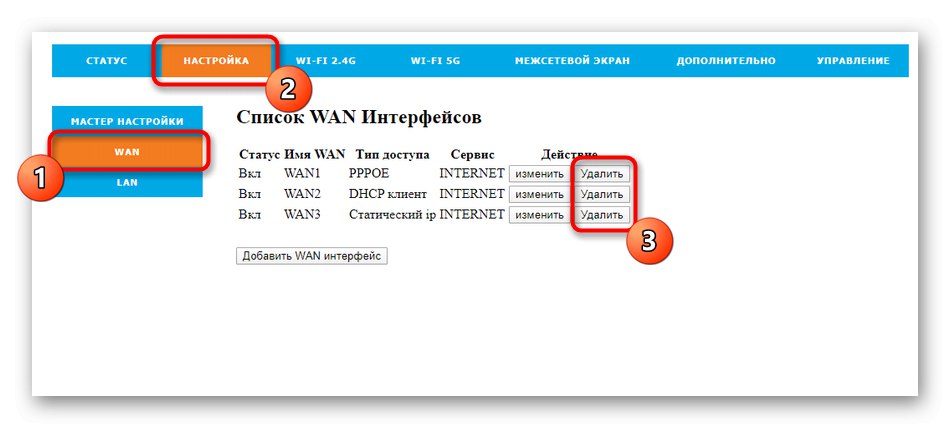
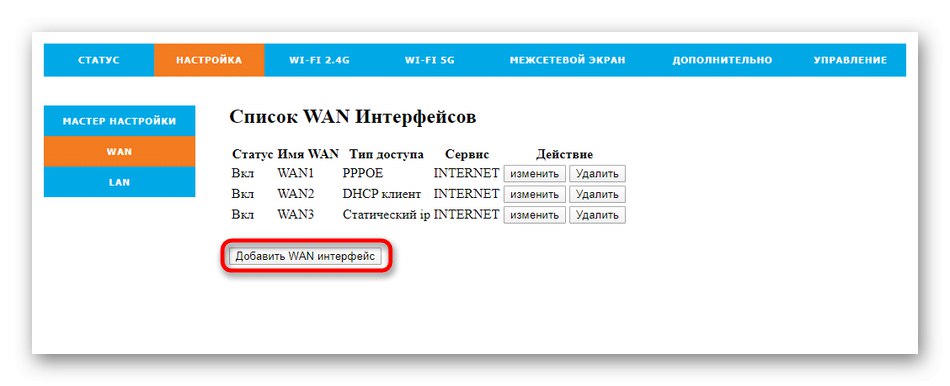
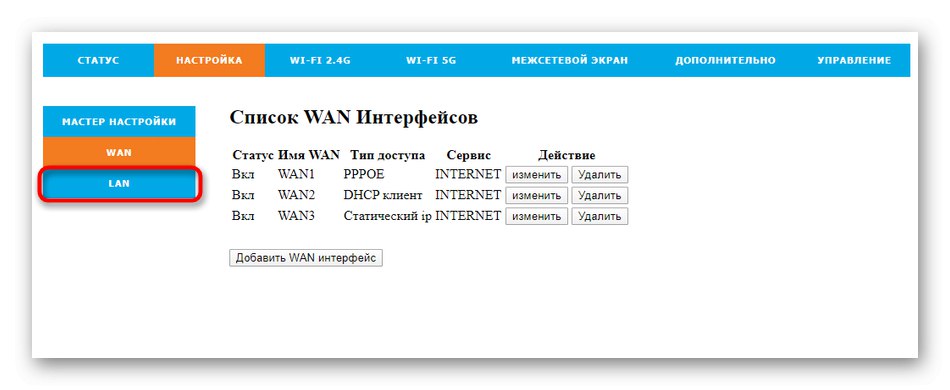
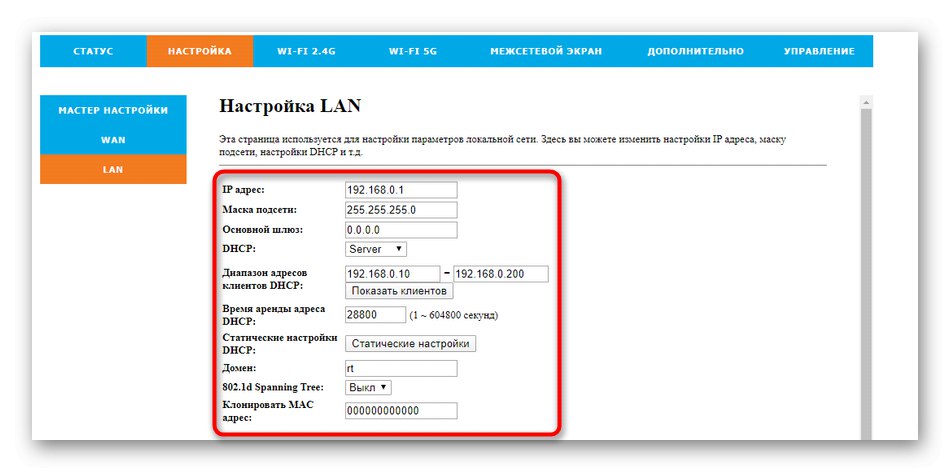
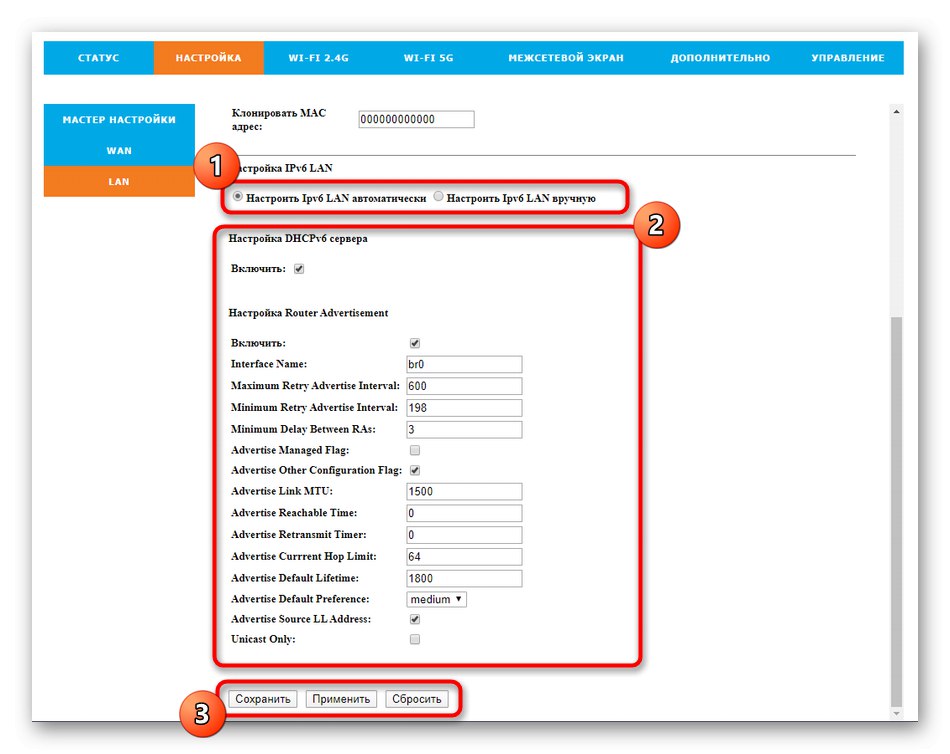
Більше ніяких параметрів локальної мережі змінювати не потрібно, тепер кожен пристрій, підключений до роутера, має функціонувати коректно, якщо всі дії були виконані правильно.
Крок 2: Налаштування бездротової мережі
Важливим етапом є і настройка властивостей бездротової мережі. За замовчуванням Wi-Fi не функціонує, а якщо і запрацює, то його поточна конфігурація точно не буде відповідати бажаної. Для таких цілей і проводиться ручний вибір основних параметрів.
- Через верхню панель перейдіть в розділ «Wi-Fi 2.4G» або «Wi-Fi 5G», Якщо маршрутизатор підтримує роботу в двох режимах. Перевага такого вибору полягає в тому, що в житлових багатоквартирних будинках поруч знаходиться безліч точок доступу, які практично завжди функціонують в режимі 2.4G. Якщо ви налаштуєте свій Wi-Fi на частоті 5G, то отримаєте більш стабільне з'єднання.
- Будь-який тип бездротового режиму налаштовується абсолютно однаково. Спочатку в розділі «Основні» включите точку доступу і активуйте основний SSID.
- Далі задайте стандарт, тобто виберіть ту саму згадану частоту. Режим роботи залиште незмінним, а ось назва встановіть у відповідності зі своїми потребами. Саме з ним Wi-Fi буде відображатися в списку доступних з'єднань. Інші параметри можна залишити в стані за замовчуванням, переконавшись в тому, що немає обмежень на швидкість передачі, а також на максимальну кількість клієнтів.
- Прокрутіть до категорії «Додатково». Більшість присутніх тут пунктів будуть корисні лише знають юзерам, тому нічого не міняйте, а тільки переконайтеся, що встановлена максимальна потужність передавача. Якщо це не так, поміняйте тільки це значення, застосуйте зміни і переходите далі.
- В «Гостьові мережі» у вас з'являється можливість задати нові точки доступу, залежні від основної. Вони гостьові і не входять в локальну мережу. В даному меню конфігурація відбувається буквально в кілька кліків. Увімкніть необхідну кількість точок доступу, задайте для них назву, встановіть обмеження і рівень доступу. Тут же проглядається і список клієнтів при активній роботі Wi-Fi.
- Приділіть увагу і безпеки бездротової точки доступу. У відповідній категорії спочатку виберіть мережу, з якої хочете працювати, вкажіть останній і найнадійніший тип шифрування, скориставшись спливаючим меню і напишіть пароль, що складається мінімум з восьми символів. Запам'ятайте цей ключ доступу, адже саме його доведеться вводити для першого підключення до мережі. Якщо ви зробите точку доступу відкритою, відключивши захист за паролем, але тоді до неї зможе підключитися абсолютно будь-який користувач при відсутності специфічних правил брандмауера.
- Що стосується правил брандмауера, про які йшла мова вище, то частково їх можна налаштувати через категорію "Контроль доступу" в цьому ж розділі. Тут потрібно включити режим доступу до бездротової мережі, вибрати тип поведінки правила (що дозволяє або забороняє) і задати MAC-адреси цілей, на які і буде поширюватися таке правило. Однак вам потрібно заздалегідь дізнатися фізичну адресу самого пристрою. Найпростіше це зробити шляхом моніторингу списку клієнтів.
- У меню «Wi-Fi радар» розташовуються настройки унікальною опції, який немає в більшості роутерів від відомих виробників - тут ви можете сканувати покриття і виявити точки доступу. Задайте додаткові фільтри, щоб знайти тільки відкриті мережі або ті, які мають певні параметри ключа доступу.
- Розглянутий сьогодні маршрутизатор Rotek Rx-22200, як і майже всі популярні моделі мережевого обладнання, підтримує з'єднання з Wi-Fi через технологію WPS. Активуйте цю опцію у відповідному меню, щоб швидко підключати клієнтів до бездротової точки доступу. Це звільнить їх від введення ключа, адже дозвіл надасться відразу ж після натискання на віртуальну кнопку або на кнопку, яка розташована на корпусі самого пристрою.
- Останнє меню, яке у розділі налаштування бездротової мережі, відповідає за включення розкладу, за яким активні точки доступу будуть працювати для користувачів. При бажанні включите цю настройку і задайте відповідний час для кожного дня тижня. Не забудьте, що час у системі маршрутизатора теж має бути налагоджене правильно, але про це ми поговоримо детально в останньому етапі нашої статті.
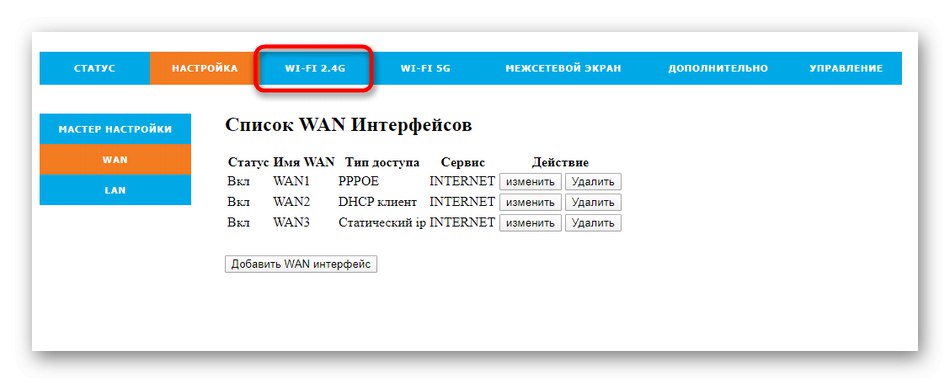
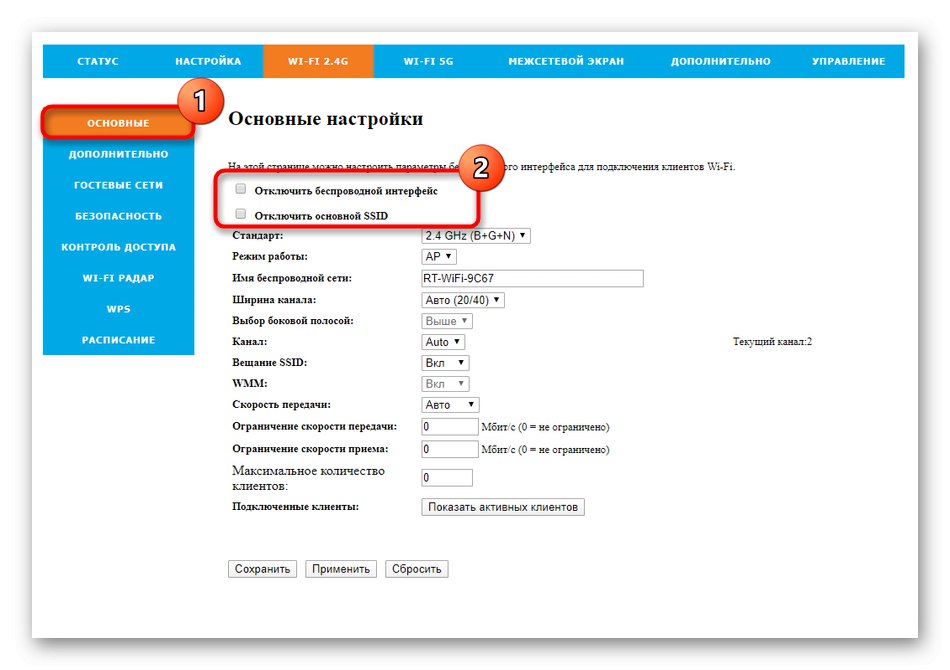
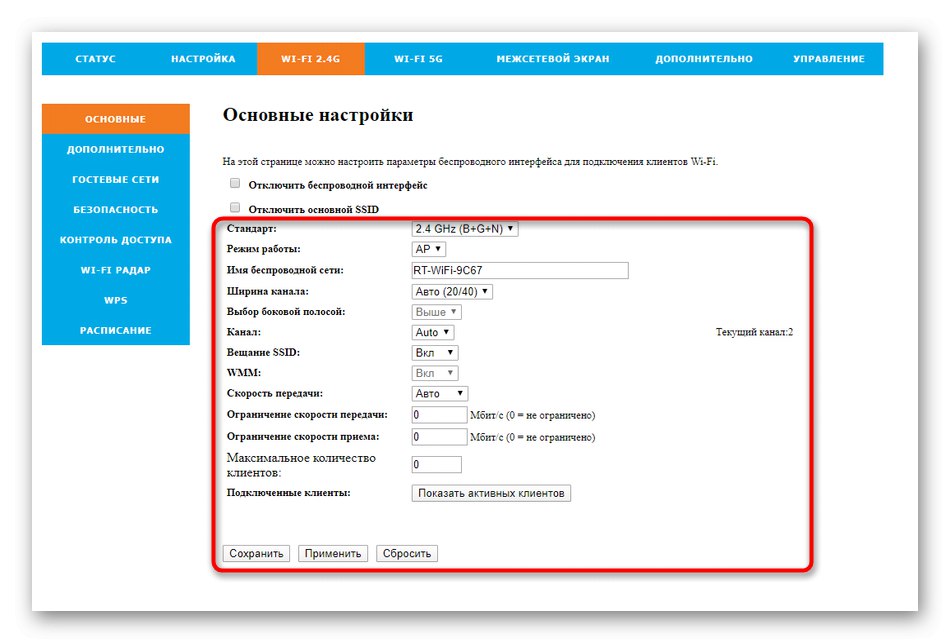
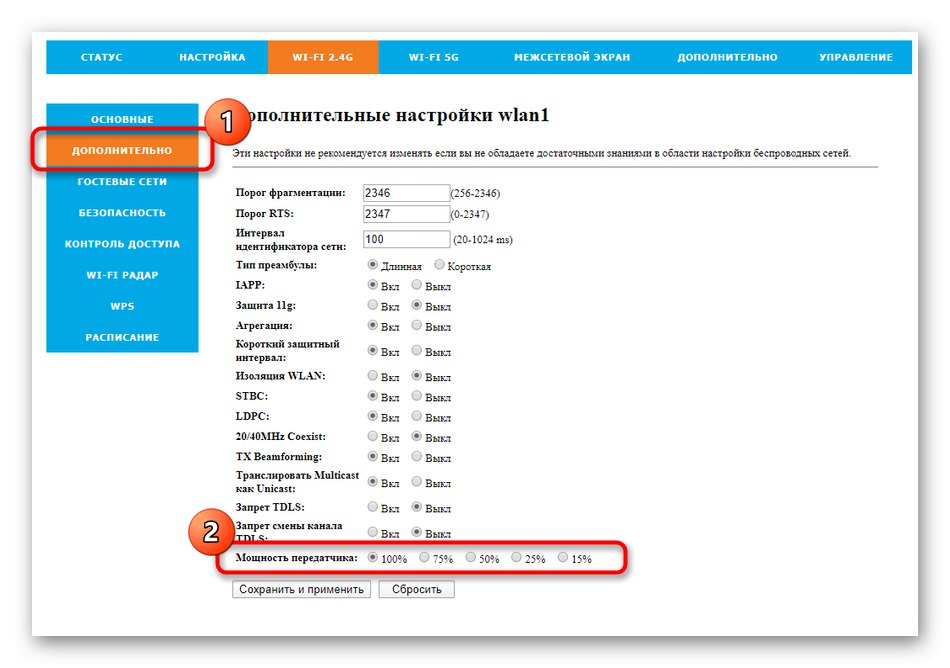
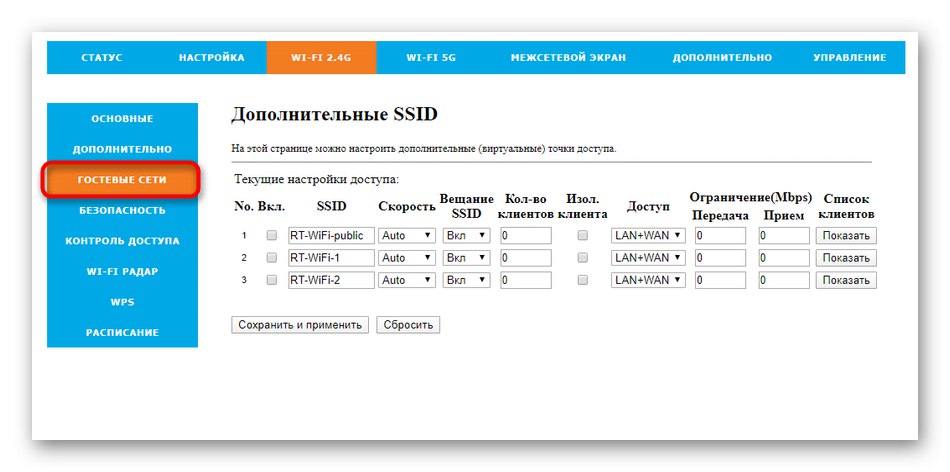
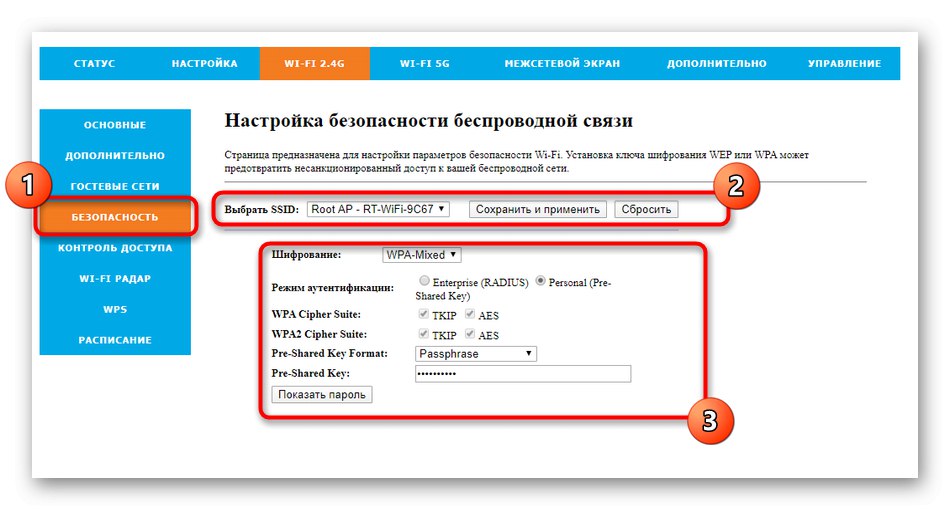
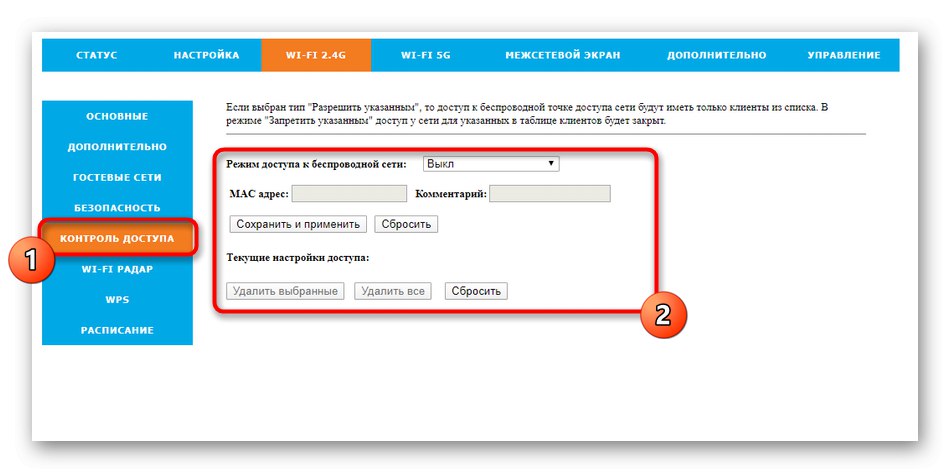
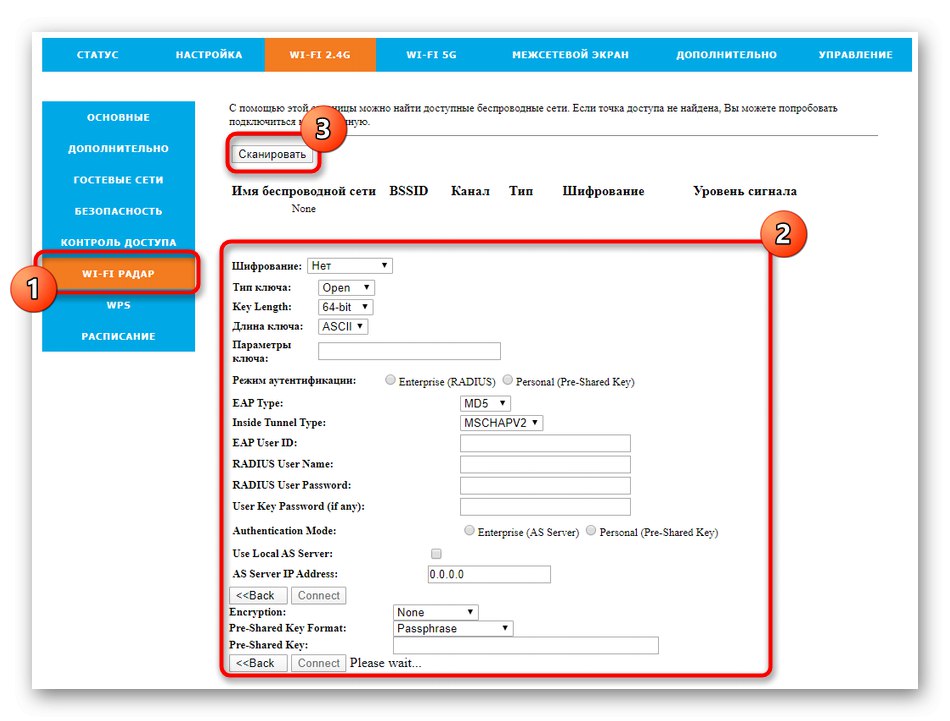
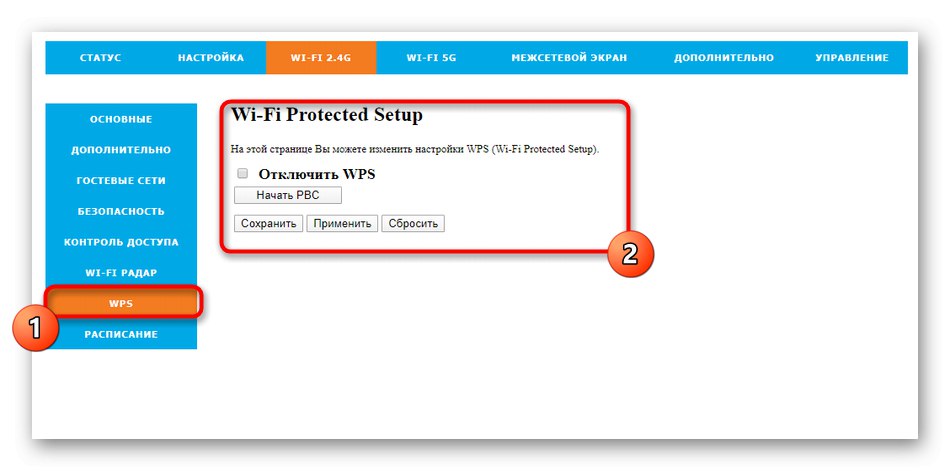
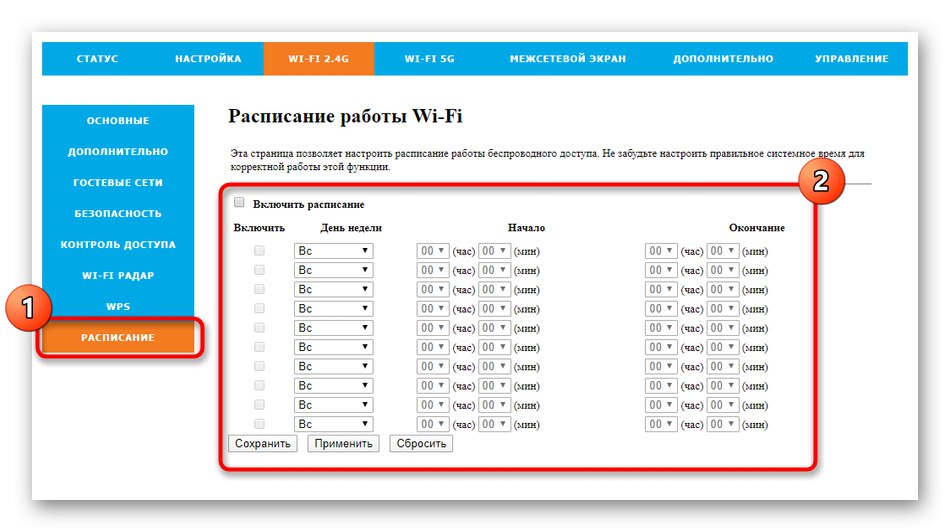
По завершенні обов'язково збережіть всі зміни, що рекомендується робити навіть на проміжних етапах. Так ви точно досягнете того, що жодна з налаштувань, бува, не зіб'ється і поведінку маршрутизатора буде коректним.
Крок 3: Правила брандмауера
До правил брандмауера відносяться не тільки настройки для портів, але і параметри безпеки, що відповідають за фільтрацію MAC-адрес, IP і конкретних URL. Досвідченим користувачам тут знадобляться стандартні технології по захисту від DOS.
- Для початку настройки брандмауера відкрийте розділ "Міжмережевий екран" і виберіть першу ж категорію «Проброс портів». Увімкніть кидок для кожного з портів або виберіть тільки необхідні.
- Далі заповніть таблицю відповідно до своїх вимог. Вкажіть протокол порту, задайте діапазон і в разі потреби додайте коментарі. Все проброшенние порти будуть відображатися у відповідній таблиці, якою можна керувати, редагуючи або видаляючи присутні там значення.
- Якщо для локальної мережі треба встановити обмеження на вхідний чи вихідний трафік по фільтрації портів, зробіть це через відповідне меню. Тут потрібно активувати дане правило, вписати діапазон портів і прикріпити коментар. Список таких фільтрів відображається в спеціально відведеній таблиці нижче.
- Наступне меню називається «Фільтр IP», І по його назві вже зрозуміло, які опції в ньому виконує користувач. Якщо ви хочете обмежити отримання пакетів з певних IP-адрес, просто впишіть їх, задайте протокол і обов'язково включите сам фільтр. Кожне правило потрібно вписувати окремо, формуючи тим самим таблицю.
- У категорії «Фільтр MAC» здійснюються приблизно такі ж дії, але стосується обмеження саме фізичних пристроїв. Ви можете використовувати вже згаданий раніше список клієнтів роутера, щоб визначати тим самим їх MAC-адреси і блокувати через цю доступну функцію.
- Якщо фільтр по MAC-адресами не підходить, можете заблокувати всі з'єднання відразу ж, а ті, які хочете вирішити, - додати в білий список. Ніяких нововведень щодо заповнення списку немає, тому детально зупинятися на цьому ми не будемо.
- Категорія «Фільтр URL» в настройках роутера Rotek Rx-22200 виконує опцію своєрідного батьківського контролю. У ньому ви можете вказати, які сайти за адресою або ключовим словом ви хочете заблокувати або дозволити, перериваючи з'єднання з усіма іншими ресурсами.
- Меню «Захист від DOS» буде цікаво тільки просунутим користувачам. Тут знаходяться всі стандартні правила брандмауера, які забезпечують звичайну захист від атак по злому або крадіжки даних. Вам доступна ручна активація кожного пункту і зміна обмеження за кількістю переданих пакетів в секунду.
- Остання категорія "Контроль доступу" дозволяє вручну ввести IP-адреси джерел, які будуть функціонувати всупереч встановленим правилам брандмауера. Це подібність настроюються винятків, де для кожного порту WAN потрібно задати свої параметри.
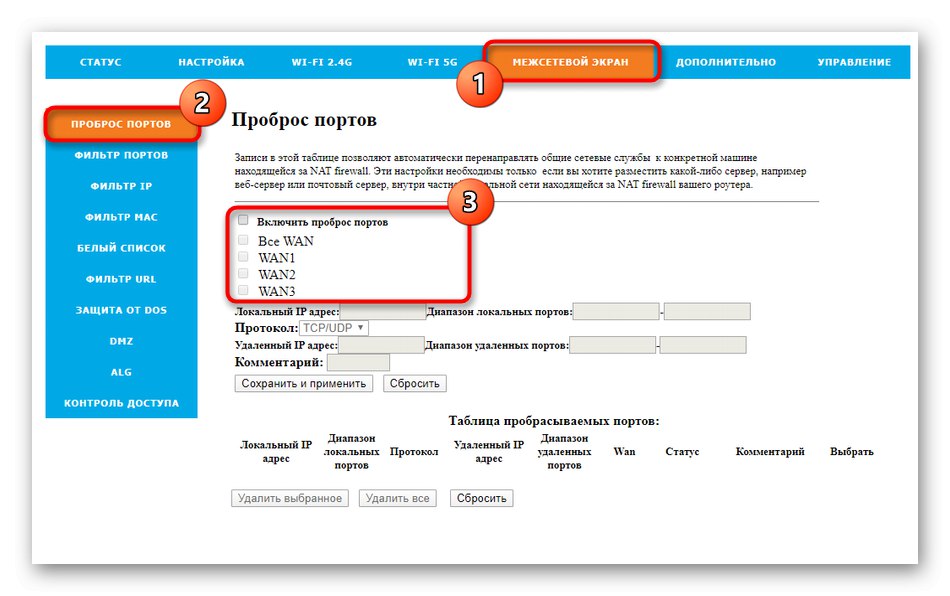
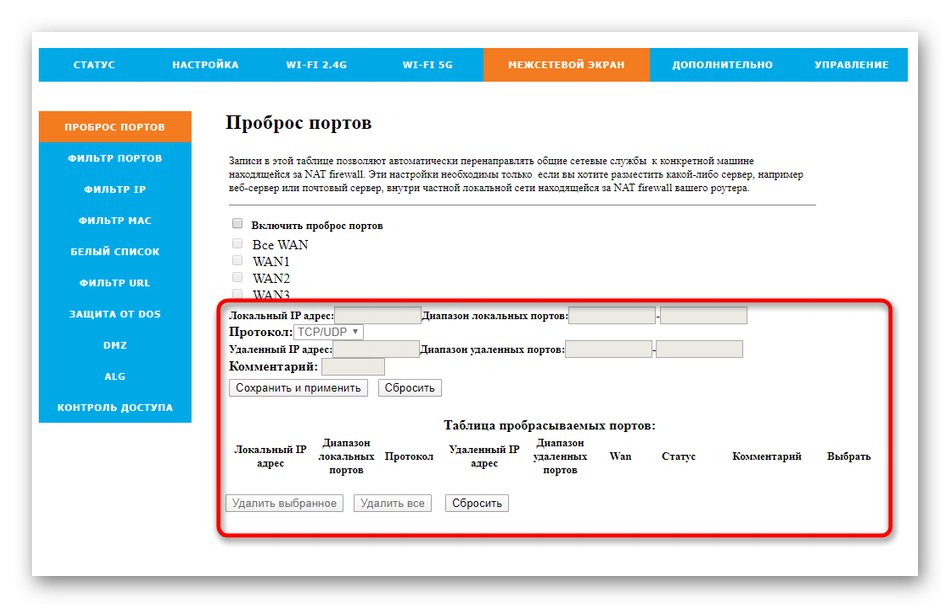
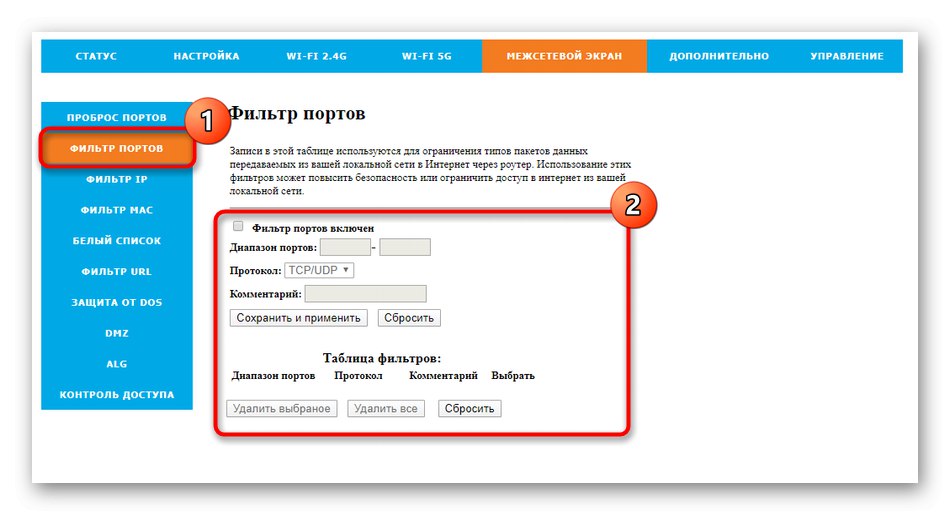
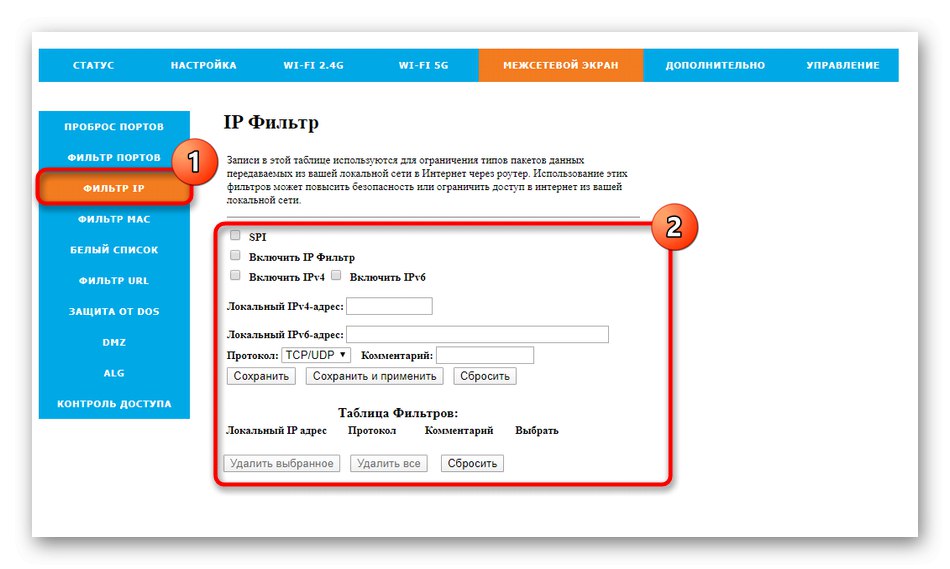
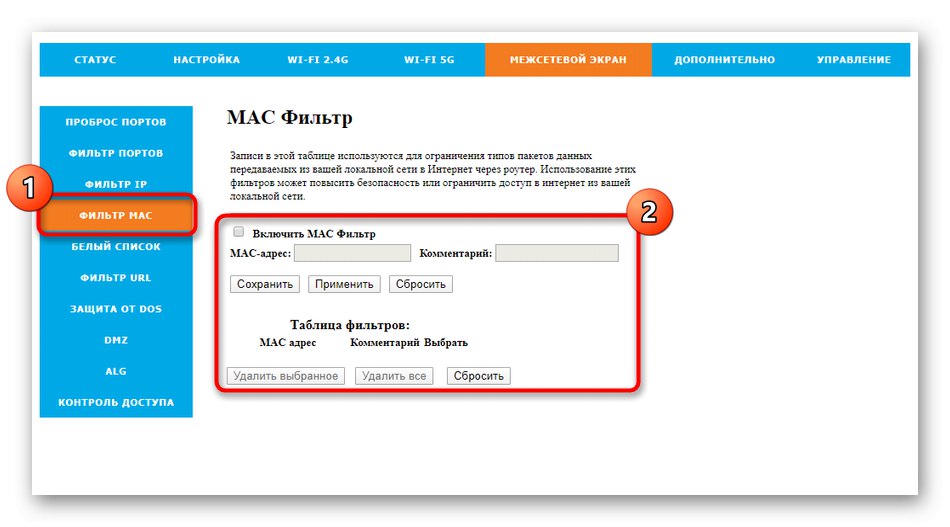
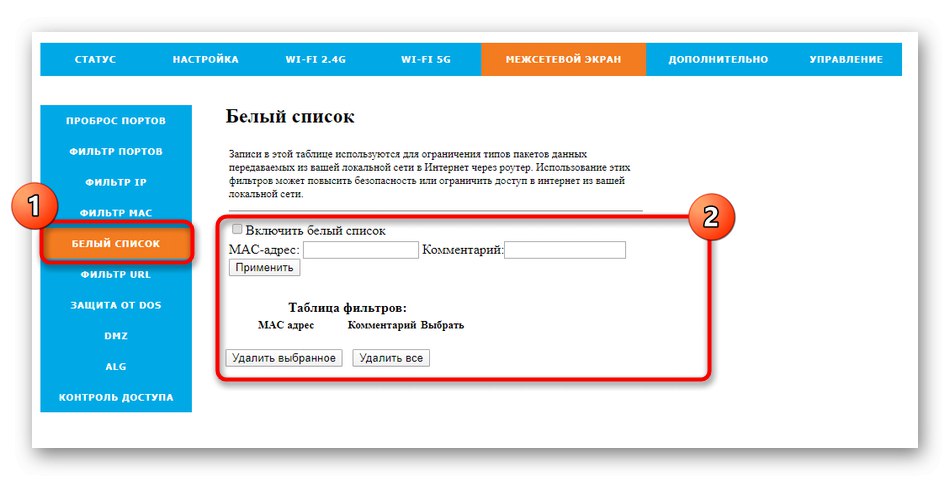
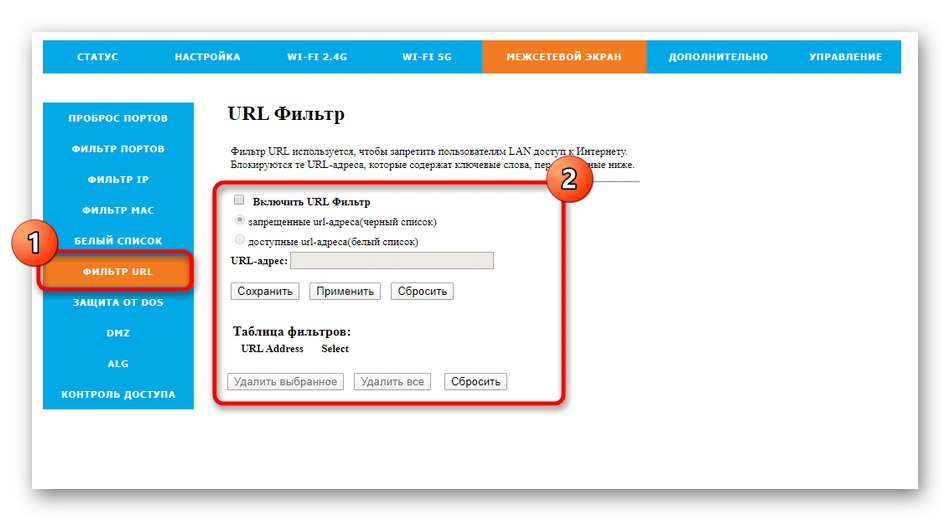
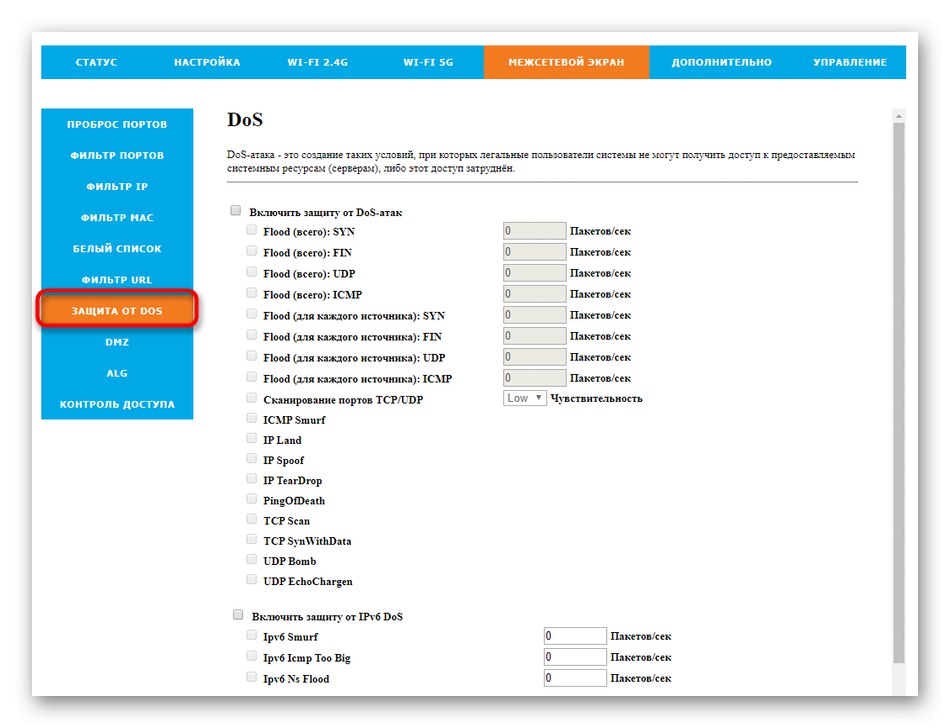
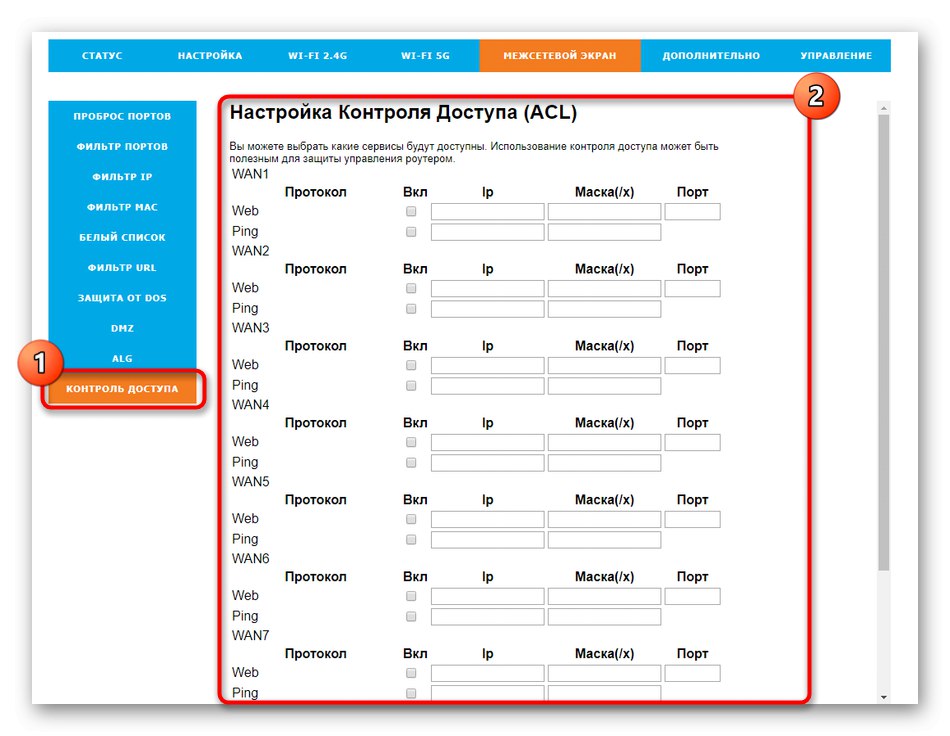
Крок 4: Управління маршрутизатором
Заключний етап настройки маршрутизатора від Таттелеком полягає в перевірці системних параметрів. При розборі наступних дій ми продемонструємо і ті функції, які стануть в нагоді в майбутньому.
- Відкрийте розділ «Управління», Де виберіть першу категорію «Конфігурація». Вище ми розбирали приклади створення правил брандмауера. У деяких користувачів на це піде багато часу. Якщо ви боїтеся, що всі налаштування будуть випадково скинуті, збережіть їх в окремий файл якраз через це меню. При необхідності відновите конфігурацію, завантаживши файл тут же.
- Установка нової прошивки роутера відбувається через меню "Оновлення ПЗ". Для Rotek Rx-22200 доступно тільки ручне оновлення, тому файл прошивки спочатку треба буде отримати на офіційному сайті розробників пристрою, а потім завантажити, натиснувши відповідну кнопку. У цій же категорії показується і поточна версія прошивки.
- Ми радимо змінити авторизовані дані через меню "Облікові записи". Введіть новий пароль для входу в веб-інтерфейс, щоб підвищити безпеку маршрутизатора. Враховуйте, що цей пароль доведеться вводити кожен раз при вході в інтернет-центр, а якщо ви його забудете, відновлення стандартного значення відбувається тільки шляхом повного скидання конфігурації.
- Раніше ми вже згадували, що важливо буває налаштувати системний час роутера, якщо ви маєте справу з розкладом. Виставте правильні значення у відповідному меню, а потім збережіть зміни.
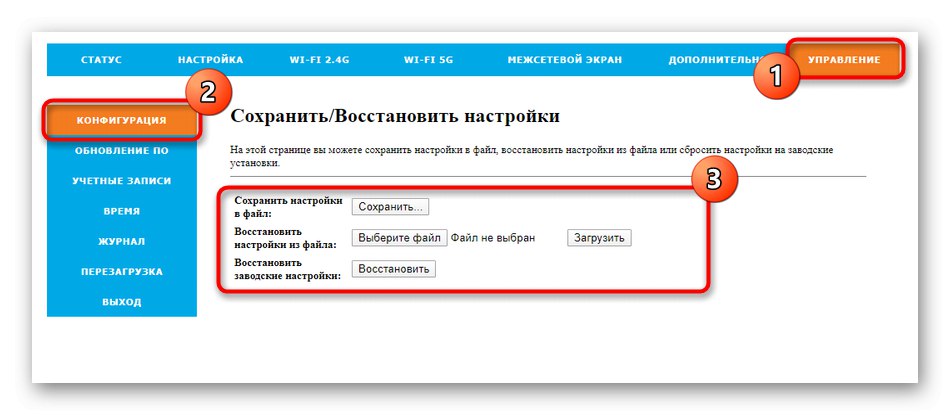
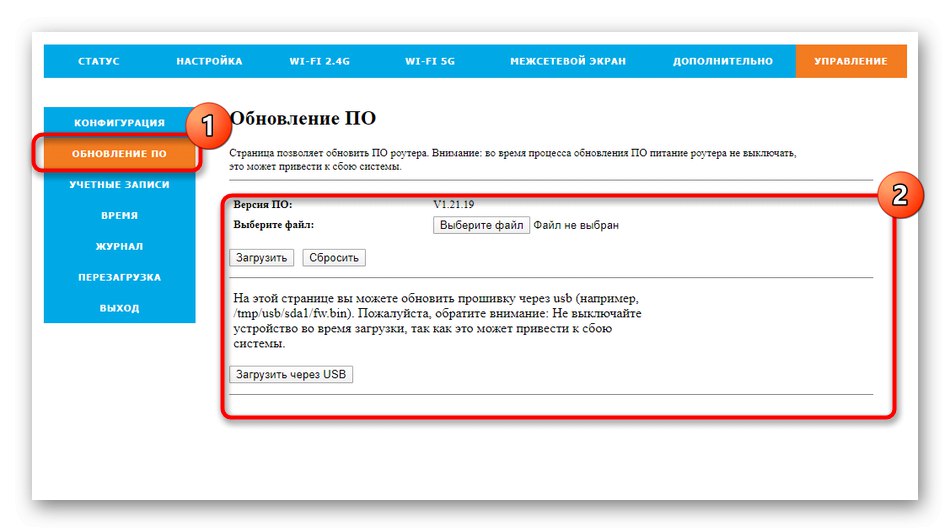
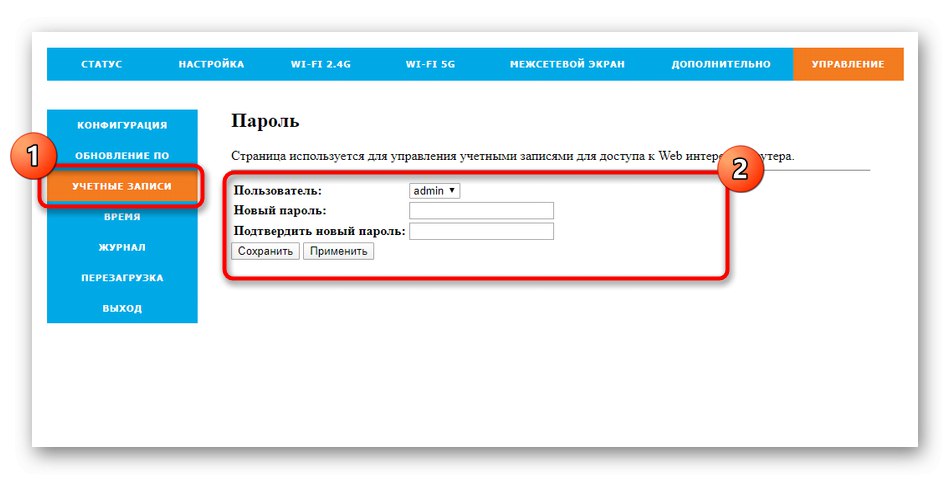
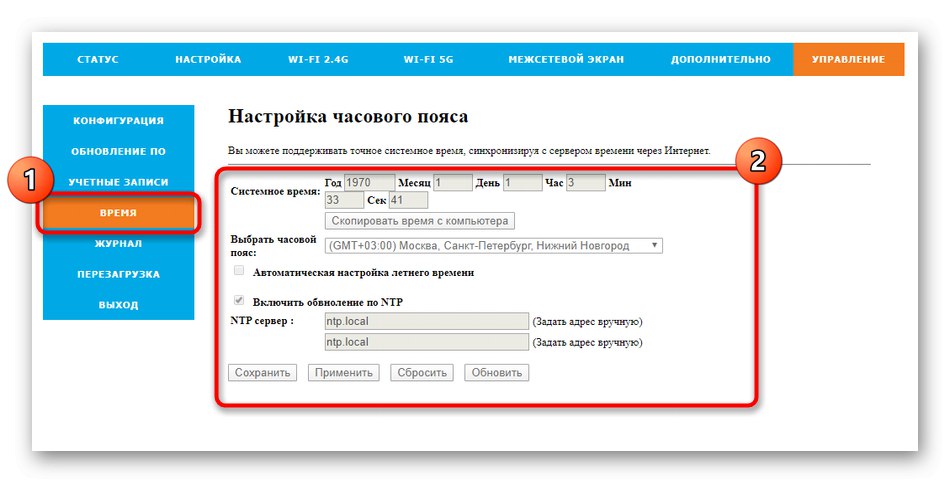
Через цей же розділ «Управління» здійснюється перезавантаження роутера після завершення налаштування і вихід з веб-інтерфейсу, що можна зробити і шляхом закриття вкладки, однак тоді є ризик, що всі не збережені зміни просто будуть скинуті.